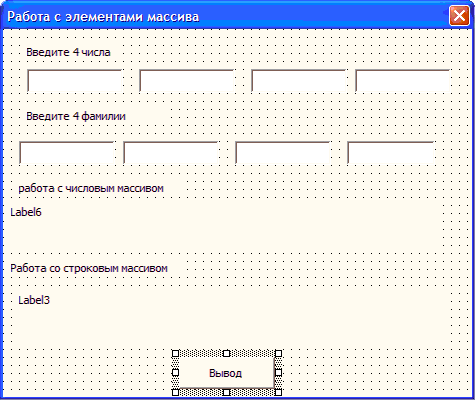Мы очень хорошо знаем, что переменная является контейнером для хранения значения. Иногда разработчики могут удерживать более одного значения в одной переменной за раз. Когда ряд значений хранится в одной переменной, он известен как переменная массива.
Содержание:
- Объявление массивов
- Назначение значений массиву
- Многомерные массивы
- Объявление ReDim
- Методы массива
- Функции для работы с массивами
- LBound
- UBound
- Split
- Join
- Filter
- IsArray
- Erase
Объявление массивов
Массивы объявляются так же, как объявлена переменная, за исключением того, что объявление переменной массива использует скобки. В следующем примере размер массива указан в скобках.
'Method 1 : Using Dim
Dim arr1() 'Without Size
'Method 2 : Mentioning the Size
Dim arr2(5) 'Declared with size of 5
'Method 3 : using 'Array' Parameter
Dim arr3
arr3 = Array("apple","Orange","Grapes")
- Хотя размер массива указывается как 5, он может содержать 6 значений, поскольку индекс массива начинается с ZERO.
- Индекс массива не может быть отрицательным.
- Массивы VBScript могут хранить любой тип переменной в массиве. Следовательно, массив может хранить целое число, строку или символы в одной переменной массива.
Назначение значений массиву
Значения присваиваются массиву, указывая значение индекса массива для каждого из назначаемых значений. Это может быть строка.
Пример
Добавьте кнопку и добавьте следующую функцию.
Private Sub Constant_demo_Click()
Dim arr(5)
arr(0) = "1" 'Number as String
arr(1) = "VBScript" 'String
arr(2) = 100 'Number
arr(3) = 2.45 'Decimal Number
arr(4) = #10/07/2013# 'Date
arr(5) = #12.45 PM# 'Time
msgbox("Value stored in Array index 0 : " & arr(0))
msgbox("Value stored in Array index 1 : " & arr(1))
msgbox("Value stored in Array index 2 : " & arr(2))
msgbox("Value stored in Array index 3 : " & arr(3))
msgbox("Value stored in Array index 4 : " & arr(4))
msgbox("Value stored in Array index 5 : " & arr(5))
End Sub
Когда вы выполняете вышеуказанную функцию, она производит следующий вывод.
Value stored in Array index 0 : 1
Value stored in Array index 1 : VBScript
Value stored in Array index 2 : 100
Value stored in Array index 3 : 2.45
Value stored in Array index 4 : 7/10/2013
Value stored in Array index 5 : 12:45:00 PM
Многомерные массивы
Массивы не ограничиваются одним измерением, однако они могут иметь максимум 60 измерений. Двумерными массивами являются наиболее часто используемые.
пример
В следующем примере многомерный массив объявляется с тремя строками и четырьмя столбцами.
Private Sub Constant_demo_Click()
Dim arr(2,3) as Variant ' Which has 3 rows and 4 columns
arr(0,0) = "Apple"
arr(0,1) = "Orange"
arr(0,2) = "Grapes"
arr(0,3) = "pineapple"
arr(1,0) = "cucumber"
arr(1,1) = "beans"
arr(1,2) = "carrot"
arr(1,3) = "tomato"
arr(2,0) = "potato"
arr(2,1) = "sandwitch"
arr(2,2) = "coffee"
arr(2,3) = "nuts"
msgbox("Value in Array index 0,1 : " & arr(0,1))
msgbox("Value in Array index 2,2 : " & arr(2,2))
End Sub
Когда вы выполняете вышеуказанную функцию, она производит следующий вывод.
Value stored in Array index : 0 , 1 : Orange
Value stored in Array index : 2 , 2 : coffee
Объявление ReDim
Оператор ReDim используется для объявления переменных динамического массива и распределения или перераспределения пространства для хранения.
Синтаксис ReDim [Preserve] varname(subscripts) [, varname(subscripts)]
Параметр Описание
- Preserve — необязательный параметр, используемый для сохранения данных в существующем массиве при изменении размера последнего измерения.
- Varname — обязательный параметр, который обозначает имя переменной, которое должно соответствовать стандартным соглашениям об именах.
- Subscript — требуемый параметр, который указывает размер массива.
пример
В следующем примере массив был переопределен, а затем значения сохранялись при изменении существующего размера массива.
Примечание. При изменении размера массива, меньшего, чем это было первоначально, данные в устраненных элементах будут потеряны.
Private Sub Constant_demo_Click()
Dim a() as variant
i = 0
redim a(5)
a(0) = "XYZ"
a(1) = 41.25
a(2) = 22
REDIM PRESERVE a(7)
For i = 3 to 7
a(i) = i
Next
'to Fetch the output
For i = 0 to ubound(a)
Msgbox a(i)
Next
End Sub
Когда вы выполняете вышеуказанную функцию, она производит следующий вывод.
XYZ
41.25
22
3
4
5
6
7
Методы массива
В VBScript есть встроенные функции, которые помогают разработчикам эффективно обрабатывать массивы. Все методы, которые используются вместе с массивами, перечислены ниже. Чтобы узнать об этом, нажмите на имя метода.
Функции для работы с массивами
LBound
Функция LBound возвращает наименьший индекс указанного массива.Следовательно, LBound массива — ZERO.
Синтаксис LBound(ArrayName[,dimension])
Параметы и Описание
- ArrayName — обязательный параметр. Этот параметр соответствует имени массива.
- Размер — необязательный параметр. Это принимает целочисленное значение, соответствующее размеру массива. Если это «1», то он возвращает нижнюю границу первого измерения;если это «2», то он возвращает нижнюю границу второго измерения и так далее.
пример
Добавьте кнопку и добавьте следующую функцию.
Private Sub Constant_demo_Click()
Dim arr(5) as Variant
arr(0) = "1" 'Number as String
arr(1) = "VBScript 'String
arr(2) = 100 'Number
arr(3) = 2.45 'Decimal Number
arr(4) = #10/07/2013# 'Date
arr(5) = #12.45 PM# 'Time
msgbox("The smallest Subscript value of the given array is : " & LBound(arr))
' For MultiDimension Arrays :
Dim arr2(3,2) as Variant
msgbox("The smallest Subscript of the first dimension of arr2 is : " & LBound(arr2,1))
msgbox("The smallest Subscript of the Second dimension of arr2 is : " & LBound(arr2,2))
End Sub
Когда вы выполняете вышеуказанную функцию, она производит следующий вывод.
The smallest Subscript value of the given array is : 0
The smallest Subscript of the first dimension of arr2 is : 0
The smallest Subscript of the Second dimension of arr2 is : 0
Функция, которая возвращает целое число, соответствующее наименьшему индексу данных массивов.
UBound
Функция UBound возвращает наибольший индекс указанного массива.Следовательно, это значение соответствует размеру массива.
Синтаксис UBound(ArrayName[,dimension])
Параметры и Описание
- ArrayName — обязательный параметр. Этот параметр соответствует имени массива.
- Размер — необязательный параметр. Это принимает целочисленное значение, соответствующее размеру массива. Если это «1», то он возвращает нижнюю границу первого измерения;если он равен «2», то он возвращает нижнюю границу второго измерения и т. д.
пример
Добавьте кнопку и добавьте следующую функцию.
Private Sub Constant_demo_Click()
Dim arr(5) as Variant
arr(0) = "1" 'Number as String
arr(1) = "VBScript 'String
arr(2) = 100 'Number
arr(3) = 2.45 'Decimal Number
arr(4) = #10/07/2013# 'Date
arr(5) = #12.45 PM# 'Time
msgbox("The smallest Subscript value of the given array is : " & UBound(arr))
' For MultiDimension Arrays :
Dim arr2(3,2) as Variant
msgbox("The smallest Subscript of the first dimension of arr2 is : " & UBound(arr2,1))
msgbox("The smallest Subscript of the Second dimension of arr2 is : " & UBound(arr2,2))
End Sub
Когда вы выполняете вышеуказанную функцию, она производит следующий вывод.
The Largest Subscript value of the given array is : 5
The Largest Subscript of the first dimension of arr2 is : 3
The Largest Subscript of the Second dimension of arr2 is : 2
Функция, которая возвращает целое число, соответствующее самому большому индексу данных массивов.
Split
Функция Split возвращает массив, который содержит определенное количество значений, разделенных на основе разделителя.
Синтаксис Split(expression [,delimiter[, count[, compare]]])
Параметры и Описание
- Выражение — требуемый параметр. Строковое выражение, которое может содержать строки с разделителями.
- Разделитель — необязательный параметр. Параметр, который используется для преобразования в массивы на основе разделителя.
- Count — необязательный параметр. Количество подстрок, которые нужно вернуть, и если указано как -1, то возвращаются все подстроки.
- Compare — Необязательный параметр. Этот параметр указывает, какой метод сравнения следует использовать.
- 0 = vbBinaryCompare — выполняет двоичное сравнение
- 1 = vbTextCompare — выполняет текстовое сравнение
пример
Добавьте кнопку и добавьте следующую функцию.
Private Sub Constant_demo_Click()
' Splitting based on delimiter comma '$'
Dim a as Variant
Dim b as Variant
a = Split("Red $ Blue $ Yellow","$")
b = ubound(a)
For i = 0 to b
msgbox("The value of array in " & i & " is :" & a(i))
Next
End Sub
Когда вы выполняете вышеуказанную функцию, она производит следующий вывод.
The value of array in 0 is :Red
The value of array in 1 is : Blue
The value of array in 2 is : Yellow
Функция, которая возвращает массив, содержащий указанное количество значений. Разделить на разделитель.
Join
Это функция, которая возвращает строку, содержащую указанное количество подстрок в массиве. Это полная противоположная функция метода разделения.
Синтаксис Join(List[,delimiter])
Параметры и Описание
- Список — требуемый параметр. Массив, содержащий подстроки, которые должны быть соединены.
- Разделитель — необязательный параметр. Символ, который используется как разделитель при возврате строки. По умолчанию разделителем является
Space.
пример
Добавьте кнопку и добавьте следующую функцию.
Private Sub Constant_demo_Click()
' Join using spaces
a = array("Red","Blue","Yellow")
b = join(a)
msgbox("The value of b " & " is :" & b)
' Join using $
b = join(a,"$")
msgbox("The Join result after using delimiter is : " & b)
End Sub
Когда вы выполняете вышеуказанную функцию, она производит следующий вывод.
The value of b is :Red Blue Yellow
The Join result after using delimiter is : Red$Blue$Yellow
Функция, которая возвращает строку, содержащую указанное количество подстрок в массиве. Это полная противоположная функция метода разделения.
Filter
Функция фильтра, которая возвращает массив на основе нуля, который содержит подмножество массива строк на основе определенных критериев фильтра.
Синтаксис Filter(inputstrings, value[, include [,compare]])
Параметры и Описание
- Inputstrings — обязательный параметр. Этот параметр соответствует массиву строк для поиска.
- Значение — требуемый параметр. Этот параметр соответствует строке для поиска по параметру inputstrings.
- Include — необязательный параметр. Это логическое значение, которое указывает, следует ли возвращать подстроки, которые включают или исключают.
- Compare — Необязательный параметр. Этот параметр описывает, какой метод сравнения строк должен использоваться.
- 0 = vbBinaryCompare — выполняет двоичное сравнение
- 1 = vbTextCompare — выполняет текстовое сравнение
пример
Добавьте кнопку и добавьте следующую функцию.
Private Sub Constant_demo_Click()
Dim a,b,c,d as Variant
a = array("Red","Blue","Yellow")
b = Filter(a,"B")
c = Filter(a,"e")
d = Filter(a,"Y")
For each x in b
msgbox("The Filter result 1: " & x)
Next
For each y in c
msgbox("The Filter result 2: " & y)
Next
For each z in d
msgbox("The Filter result 3: " & z)
Next
End Sub
Когда вы выполняете вышеуказанную функцию, она производит следующий вывод.p The Filter result 1: Blue
The Filter result 2: Red
The Filter result 2: Blue
The Filter result 2: Yellow
The Filter result 3: Yellow
Функция, которая возвращает массив с нулевым основанием, который содержит подмножество массива строк на основе определенных критериев фильтра.
IsArray
Функция IsArray возвращает логическое значение, указывающее, является ли указанная входная переменная переменной или переменной NOT переменной массива.
Синтаксис IsArray(variablename)
пример
Добавьте кнопку и добавьте следующую функцию.
Private Sub Constant_demo_Click()
Dim a,b as Variant
a = array("Red","Blue","Yellow")
b = "12345"
msgbox("The IsArray result 1 : " & IsArray(a))
msgbox("The IsArray result 2 : " & IsArray(b))
End Sub
Когда вы выполняете вышеуказанную функцию, она производит следующий вывод.
The IsArray result 1 : True
The IsArray result 2 : False
Функция, возвращающая логическое значение, указывающее, является ли входная переменная массивом.
Erase
Функция Erase используется для сброса значений массивов фиксированного размера и освобождения памяти динамических массивов.Он ведет себя в зависимости от типа массивов.
Синтаксис Erase ArrayName
- Фиксированный числовой массив, каждый элемент в массиве сбрасывается до нуля.
- Исправлен строковый массив, каждый элемент в массиве сбрасывается до нулевой длины «».
- Массив объектов, каждый элемент в массиве сбрасывается до специального значения
Nothing.
пример
Добавьте кнопку и добавьте следующую функцию.
Private Sub Constant_demo_Click()
Dim NumArray(3)
NumArray(0) = "VBScript"
NumArray(1) = 1.05
NumArray(2) = 25
NumArray(3) = #23/04/2013#
Dim DynamicArray()
ReDim DynamicArray(9) ' Allocate storage space.
Erase NumArray ' Each element is reinitialized.
Erase DynamicArray ' Free memory used by array.
' All values would be erased.
msgbox("The value at Zeroth index of NumArray is " & NumArray(0))
msgbox("The value at First index of NumArray is " & NumArray(1))
msgbox("The value at Second index of NumArray is " & NumArray(2))
msgbox("The value at Third index of NumArray is " & NumArray(3))
End Sub
Когда вы выполняете вышеуказанную функцию, она производит следующий вывод.
The value at Zeroth index of NumArray is
The value at First index of NumArray is
The value at Second index of NumArray is
The value at Third index of NumArray is
Функция, которая восстанавливает выделенную память для переменных массива.
С уважением, авторы сайта Компьютерапия
Понравилась статья? Поделитесь ею с друзьями и напишите отзыв в комментариях!
Двумерные массивы
Порядок
создания двухмерного массива тот же,
что и одномерного, с той лишь разницей,
что, указывая его размер, нужно указать
два значения – строки и столбцы:
Dim
ДвухММассив (Строки, Столбцы) As ТипДанных
Размер
трехмерного массива будет определяться
тремя числами и т. д.:
Dim
ТрехММассив (X, Y, Z) As ТипДанных
При
создании массивов, в том числе и
многомерных, для хранения значения
каждого элемента выделяется оперативная
память (даже если это нулевые значения
или пустые строки). Таким образом,
создавая большой массив, происходит
резкое уменьшение объема свободной
памяти, что может негативно отразиться
на работе программы. Поэтому создавать
многомерные массивы следует лишь по
мере необходимости. Подобные массивы
называются статическими
(static), потому
что число элементов в массиве не меняется.
Выбор
размера массива может быть затруднен,
если неизвестно, сколько данных будет
введено в массив, или если объем данных,
собираемых для массива, значительно
меняется. Для подобных ситуаций VBA
поддерживает особый тип массивов,
называемый динамическим
(dynamic) массивом.
Динамические
массивы создаются с помощью оператора
Dim, Private, Public или Static, причем список
размерностей опускается, затем их размер
устанавливается с помощью оператора
ReDim во время выполнения процедуры.
Оператор
ReDim имеет следующий синтаксис:
ReDim
[Preserve] varname (subscripts) [As type] [, varname (subscripts) [As
type]],
где
необязательное ключевое слово Preserve
приводит
к тому, что VBA сохраняет данные в имеющемся
массиве, когда изменяется размер массива
с помощью ReDim;
varname
– имя
существующего массива;
subscripts
– измерения
массива (синтаксис для оператора
subscripts
в
операторе ReDim такой же, как для оператора
Dim);
type
– любой
тип VBA или определенный пользователем
тип.
Необходимо
использовать отдельный оператор As type
для
каждого массива, который вы определяете.
Примеры:
1) Dim
Month() As String – объявляет динамический
массив Month;
2) ReDim
Month(1 to 30) – изменяет размер массива до
30 элементов;
3) ReDim
Month(31) – изменяет размер массива до 31
элемента;
4) ReDim
Preserv Month(1 to 31) – изменяет размер массива
до 31 элемента, сохраняя содержимое;
5) Dim
Table() As Integer – объявляет динамический
массив;
6) ReDim
Table(3, 15) – делает массив двумерным;
7) ReDim
Table(4, 20) – изменяет размер двумерного
массива;

Preserv Table(4, 25) – только изменяет последний
размер массива;
9) Dim
Mas as Variant – объявляет переменную типа
Variant;
10) ReDim
Mas(20) As Integer – создает массив 20 целых
чисел в Variant.
Выводы:
1) можно
изменять только последнее измерение
многомерного массива, когда используется
ключевое слово Preserv;
2) можно
использовать ReDim для создания
типизированного массива внутри переменной
типа Variant.
Массив
в программе можно также определить
поэлементно. Например,
следующий
код
Dim
B(l to 2, 1 to 2) as single
В(1,1)=2
В(1,2)=5
В(2,1)=4
В(2,2)=3
создает
двумерную таблицу
При
работе с массивами бывает полезно
применять следующие функции и процедуры.
1. Array
(списокАргументов)
Создает
массив типа Variant. Аргумент в скобках
представляет разделенный запятыми
список значений, присваиваемых элементам
массива.
Пример:
Dim
День As Variant
День=Array(«Пн»,»вт»,»ср»,….)
2. VBA
имеет две функции, которые отслеживают
верхний и нижний индексы предела
массива, – функции Lbound и ubound. Эти
функции возвращают нижнее и верхнее
граничные значения индексов статического
или динамического массива.
Синтаксис:
Lbound
(имяМассива [, размерность])
Ubound
(имяМассива [, размерность]),
где
ИмяМассива
– имя
переменной массива;
Размерность
–
целое число, указывающее размерность
массива, нижнюю или верхнюю границу
которой возвращает функция. Для первой
размерности следует указать 1, для второй
– 2 и т. д. Если аргумент размерность
опущен, подразумевается значение 1.
3. Использование
оператора Erase для очистки или удаления
массивов.
Оператор
Erase позволяет выполнять одну из двух
задач в зависимости от того, каким
массивом манипулирует пользователь –
статическим или динамическим. В случае
статических массивов Erase
позволяет
очищать все элементы массива, в основном
переустанавливая массив в то же самое
состояние, какое он имел, когда VBA создавал
его в оперативной памяти. В случае
динамических массивов Erase
позволяет
полностью удалять массив и его содержимое
из оперативной памяти.
VBA
удаляет из памяти массивы, объявляемые
локально в процедуре (так же, как и любые
другие локальные переменные), каждый
раз, когда процедура прекращает
выполняться. Однако массивы, объявляемые
на модульном уровне, существуют, пока
любая процедура в этом модуле выполняется.
Если программа большая, можно восстановить
ресурс памяти, используемой динамическими
массивами модульного уровня. Оператор
Erase позволяет делать именно это.
Оператор
Erase имеет следующий синтаксис:
Erase
array1 [, array2, …]
Здесь
array1
и
array2
представляют
любое допустимое имя массива VBA.
Оператор
Erase удаляет из памяти динамические
массивы, освобождая область памяти,
ранее используемую этим массивом. При
удалении динамического массива с помощью
оператора Erase необходимо повторно
создать массив с помощью оператора
ReDim перед тем, как можно будет использовать
этот определенный динамический массив
снова. При попытке доступа к элементам
в динамическом массиве, для которого
был использован оператор Erase, без его
переопределения, VBA отображает сообщение
об ошибке.
Обычно
в VBA используются массивы с нулевой
базой. В системе нумерации с нулевой
базой индекс для первого элемента в
любом измерении массива является равным
0; массив с 10 элементами имеет индексы
от 0 до 9.
Было
бы гораздо удобнее, если бы элементы
массива нумеровались начиная с 1, а не
с 0. VBA позволяет задавать начальное
число для элементов массива, используя
директиву компилятора OptioNBase для указания
того, должна ли нумерация индексов
начинаться с 0 или с 1.
Директива
компилятора OptioNBase имеет следующий
синтаксис:
OptioNBase
0 | 1
Если
оператор OptioNBase не используется, VBA
начинает нумерацию индексов массива с
0 (по умолчанию). Необходимо помещать
оператор OptioNBase в область объявлений
модуля перед объявлениями любых
переменных, констант или процедур.
Нельзя помещать оператор OptioNBase внутри
процедуры. Можно иметь только один
оператор OptioNBase в модуле; оператор
OptioNBase влияет на все массивы, объявляемые
в модуле, независимо от того, являются
ли они локальными в процедуре или
объявляются на модульном уровне.
Например:
OptioNBase
0 ‘установка по умолчанию с нуля
OptioNBase
1 ‘индексы массивов начинаются с 1
Пример
11. Создать
программу, организующую три двумерных
массива. Первые два массива определены
поэлементно в программе. Третий массив
А организуется путем суммирования
соответствующих членов массивов В и С
(рис. 24).
Результаты
организации массивов выведены в
соответствующие метки на форме после
нажатия на кнопку Массив.
Листинг
примера
11
Private
Sub CommandButton1_Click()
Dim
B(1 To 2, 1 To 2) As Integer
Dim
c(1 To 2, 1 To 2) As Integer
Dim
A(1 To 2, 1 To 2) As Integer
B(1,
1) = 5
B(1,
2) = 4
B(2,
1) = 8
B(2,
2) = 10
c(1,
1) = 0
c(1,
2) = 1
c(2,
1) = 5
c(2,
2) = 10
For
i = 1 To 2
For
j = 1 To 2
A(i,
j) = B(i, j) + c(i, j)
Next
j
Next
i
Label1.CaptioN=
«a(1,1)=» & A(1, 1) & « a(1,2)=» & A(1, 2)& «
a(2,1)=» & A(2, 1) & « a(2,2)=» & A(2, 2)
Label2.CaptioN= «b(1,1)=» & B(1, 1) & « b(1,2)=» &
B(1, 2) & « b(2,1)=» & B(2, 1) & « b(2,2)=» &
B(2, 2)
Label3.CaptioN=
«c(1,1)=» & c(1, 1) & « c(1,2)=» & c(1, 2) & «
c(2,1)=» & c(2, 1) & « c(2,2)=» & c(2, 2)
End
Sub
Рис.
24. Форма
примера 11 в режиме конструктора и в
рабочем состоянии
Пример
12. Создать
программу, создающую два двумерных
массива: один массив вводом числовых
элементов в соответствующие текстовые
поля формы, второй – вводом четырех
произвольных фамилий в соответствующие
текстовые поля формы (рис. 25, 26). В
результате все элементы первого массива
увеличиваются на 10 и выводятся в
соответствующую метку на форме. Элементы
же второго строкового массива организуют
вывод предложений типа: работник фамилия
Иванов,
где Иванов
(например)
берется из строкового массива, введенного
в соответствующие текстовые поля. Данные
результаты получаются после нажатия
на кнопку Вывод
пользовательского
диалогового окна.
Рис.
25. Форма
примера 12 в режиме конструктора
Рис.
26. Форма
примера 12 в рабочем режиме
Листинг
примера
12
Private
Sub CommandButton1_Click()
Dim
B(1 To 2, 1 To 2) As String
Dim
c(1 To 2, 1 To 2) As String
Dim
A(1 To 2, 1 To 2) As String
Dim
d(1 To 2, 1 To 2) As Integer
Dim
k(1 To 2, 1 To 2) As Integer
B(1,
1) = TextBox5.Text
B(1,
2) = TextBox6.Text
B(2,
1) = TextBox7.Text
B(2,
2) = TextBox8.Text
d(1,
1) = Val(TextBox1.Text)
d(1,
2) = Val(TextBox2.Text)
d(2,
1) = Val(TextBox3.Text)
d(2,
2) = Val(TextBox4.Text)
For
i = 1 To 2
For
j = 1 To 2
k(i,
j) = d(i, j) + 10
Next
j
Next
i
For
i = 1 To 2
For
j = 1 To 2
c(i,
j) = «фамилия»
+ B(i, j)
Next
j
Next
i
For
i = 1 To 2
For
j = 1 To 2
A(i,
j) = «работник»
+ c(i, j)
Next
j
Next
i
Label3.CaptioN=
«a(1,1)=» & A(1, 1) & « a(1,2)=» & A(1, 2) & «
a(2,1)=» & A(2, 1) & « a(2,2)=» & A(2, 2)
Label6.CaptioN=
«k(1,1)=» & k(1, 1) & « k(1,2)=» & k(1, 2) & «
k(2,1)=» & k(2, 1) & « k(2,2)=» & k(2, 2)
End
Sub
Соседние файлы в предмете [НЕСОРТИРОВАННОЕ]
- #
- #
- #
- #
- #
- #
- #
- #
- #
- #
- #
Массивы используются в большинстве языков программирования и VBA, как язык высокого уровня, тоже не мог обойтись без них. Данный материал расскажет о создании массивов, их применении, а так же вы здесь найдете примеры использования массивов. Для начала разберем синтаксис определения массивов.
Объявление массивов
Пример 1. Создание (объявление) одномерного массива выполняется, так:
Dim Arr1(10) As Integer Dim Arr2(5 To 10) As String Dim Arr3() As Long
В данном примере объявляются: одномерный массив Arr1, содержащий ячейки с 0-й до 10-й типа Integer, массив Arr2, содержащий ячейки с 5-й до 10-й типа String и динамический массив Arr3.
Прежде чем использовать динамический массив, его необходимо «инициализировать», т.е. выделить для него необходимую память. Менять размер динамического массива можно много раз в программе, даже в цикле, если хотите. Правда учитывайте, что выделение памяти для массива — ресурсно-затратная операция, поэтому не стоит менять размер массива очень часто, это сильно замедлит программу.
Пример 2. Инициализация динамического массива и изменение его размеров
Dim Arr3() As Long ReDim Preserve Arr3(10) ReDim Preserve Arr3(20)
В данном примере мы сначала с помощью ReDim задали размер динамического массива в 11 элементов (c 0-го по 10-й), а затем снова увеличили размер до 21-го элемента. Кроме того, использовали ключевое слово Preserve — означающее, что нужно сохранить уже имеющиеся элементы с их значениями (без этого ключевого слова массив обнуляется).
Примечание: изменение размеров функцией ReDim возможно только для динамических массивов. Если размер массива был изначально задан, то его размер уже не будет меняться функцией.
Пример 3. Объявление многомерного массива
Dim Arr4(10, 10) As Integer Dim Arr5(5 To 10, 15 To 20, 30) As String
Arr4 — двумерных массив 11х11 элементов, а массив Arr5 — трехмерный.
Пример 4. Создание массива массивов
В следующем примере массив Arr2 будет содержать элементы другого массива Arr1
Dim Arr1 As Variant Dim Arr2(10) As Variant Arr1 = Array(10, 20, 30) Arr2(0) = Arr1 For i = LBound(Arr2(0)) To UBound(Arr2(0)) MsgBox Arr2(0)(i) ' Выведет последовательно 10, 20 и 30 Next i
Определение нижней и верхней границы массива
Чтобы узнать какой самый наименьший индекс у массива и какой самый максимальный индекс массива, нужно использовать функции LBound для определения нижней границы и UBound для определения верхней границы.
Пример 5. Определение границ массива
Dim Arr1(2 To 15) As Integer MsgBox LBound(Arr1) ' Выведет: 2 MsgBox UBound(Arr1) ' Выведет: 15 Dim Arr2() As Integer ReDim Arr2(8) MsgBox LBound(Arr2) ' Выведет: 0 MsgBox UBound(Arr2) ' Выведет: 8
Чтобы определить границы многомерных массивов, нужно просто использовать второй параметр функций UBound и LBound.
Dim Arr(1 To 10, 5 To 20) As Integer MsgBox LBound(Arr, 2) ' Выведет: 5 MsgBox UBound(Arr, 2) ' Выведет: 20
Задание нижней границы по-умолчанию
Иногда бывает очень не удобно, что VBA начинает нумерацию элементов массивов с нуля (0), это часто может привести к путанице и усложнению кода программы. Для решения этой проблемы есть специальный оператор Option Base, аргумент которого может быть 0 или 1. Указав значение 1, индексация массивов будет начинаться с 1, а не с 0.
Пример 6. Указание нижней границы по-умолчанию.
Option Base 1 Sub Test() Dim Arr1(10) As Integer MsgBox LBound(Arr1) End Sub
В данном примере я намеренно использовал процедуру, чтобы показать, что Option Base нужно применять не внутри процедур и функций, а в разделе «Declarations». В результате выполнения процедуры Test будет отображено сообщение с индексом нижней границы массива, т.е. «1».
Примечание: Оператор Option Base так же влияет на функцию Array и не влияет на функцию Split (будут рассмотрены ниже), что означает, что при задании «Option Base 1», функция Array вернет массив с индексацией с 1-цы, а функция Split вернет массив с индексацией с 0.
Запись данных в массивы
Для сохранения каких-либо значений в массив, можно воспользоваться несколькими способами. С помощью примеров, покажу эти способы.
Пример 7. Запись данных в массив в цикле.
Dim Arr(10) As Integer
For i = 0 To 10
Arr(i) = i * 2
Next i
Пример 8. Запись заранее известных данных с помощью Array
Dim Arr()
Arr = Array("красный", "зеленый", "синий")
MsgBox Arr(2)
Функция Array возвращает массив из перечисленных данных типа Variant. При этом, массив, который будет содержать значения, должен быть динамическим, т.е. без указания его размеров и границ.
Пример 9. Получение массива из строки с разделителями
Dim Arr() As String
Arr = Split("красный;зеленый;синий", ";")
MsgBox Arr(2)
Обход элементов массива
Обычно, массивы используются для хранения большого кол-ва данных, а не 1-2 значений, поэтому чтобы получить все эелементы и использовать их для чего-то, обычно используют циклы. Наиболее удобны в этом плане циклы For и For Each.
Пример 10. Обход элементов массива циклом For.
Dim Sum As Integer
Dim Arr()
Arr = Array(10, 20, 30)
For i = 0 To 2
Sum = Sum + Arr(i)
Next i
MsgBox Sum
Пример 11. Обход элементов массива циклом For Each.
Dim Sum As Integer
Dim Val As Variant
Dim Arr()
Arr = Array(10, 20, 30)
For Each Val In Arr
Sum = Sum + Val
Next
MsgBox Sum
Иногда, бывает необходимость работы с массивом внутри других типов циклов, но получение значение элемента, всё-равно в них будет таким же, как и в цикле For, т.е. через индекс элемента.
Массивы в VBA Excel: одномерные, многомерные и динамические. Объявление и использование массивов. Операторы Public, Dim и ReDim. Функции Array, LBound, UBound.
Массивы – это множества однотипных элементов, имеющих одно имя и отличающиеся друг от друга индексами. Они могут быть одномерными (линейными), многомерными и динамическими. Массивы в VBA Excel, как и другие переменные, объявляются с помощью операторов Dim и Public. Для изменения размерности динамических массивов используется оператор ReDim. Массивы с заранее объявленной размерностью называют статическими.
Одномерные массивы
Объявление одномерных (линейных) статических массивов в VBA Excel:
|
Public Massiv1(9) As Integer Dim Massiv2(1 To 9) As String |
В первом случае публичный массив содержит 10 элементов от 0 до 9 (нижний индекс по умолчанию — 0, верхний индекс — 9), а во втором случае локальный массив содержит 9 элементов от 1 до 9.
По умолчанию VBA Excel считает в массивах нижним индексом нуль, но, при желании, можно сделать нижним индексом по умолчанию единицу, добавив в самом начале модуля объявление «Option Base 1».
Многомерные массивы
Объявление многомерных статических массивов в VBA Excel аналогично объявлению одномерных массивов, но с добавлением размерностей дополнительных измерений через запятую:
|
‘Массив двухмерный Public Massiv1(3, 6) As Integer ‘Массив трехмерный Dim Massiv2(1 To 6, 1 To 8, 1 To 5) As String ‘Массив четырехмерный Dim Massiv3(9, 9, 9, 9) As Date |
Третий массив состоит из 10000 элементов — 10×10×10×10.
Динамические массивы
Динамические массивы в VBA Excel, в отличие от статических, объявляются без указания размерности:
|
Public Massiv1() As Integer Dim Massiv2() As String |
Такие массивы используются, когда заранее неизвестна размерность, которая определяется в процессе выполнения программы. Когда нужная размерность массива становится известна, она в VBA Excel переопределяется с помощью оператора ReDim:
|
Public Massiv1() As Integer Dim Massiv2() As String ReDim Massiv1(1 To 20) ReDim Massiv2(3, 5, 4) |
При переопределении размерности массива вместо верхнего индекса можно использовать переменную:
|
Dim Massiv1() as Variant, x As Integer x = 20 ReDim Massiv1(1 To x) |
Переопределять размерность динамических массивов в процессе работы программы можно неоднократно, как по количеству измерений, так и по количеству элементов в измерении.
С помощью оператора ReDim невозможно изменить обычный массив, объявленный с заранее заданной размерностью. Попытка переопределить размерность такого массива вызовет ошибку компиляции с сообщением: Array already dimensioned (Массив уже измерен).
При переопределении размерности динамических массивов в VBA Excel теряются значения их элементов. Чтобы сохранить значения, используйте оператор Preserve:
|
Dim Massiv1() As String ——— операторы ——— ReDim Massiv1(5, 2, 3) ——— операторы ——— ReDim Preserve Massiv1(5, 2, 7) |
Обратите внимание!
Переопределить с оператором Preserve можно только последнюю размерность динамического массива. Это недоработка разработчиков, которая сохранилась и в VBA Excel 2016. Без оператора Preserve можно переопределить все размерности.
Максимальный размер
Размер массива – это произведение длин всех его измерений. Он представляет собой общее количество элементов, содержащихся в данный момент в массиве.
По информации с сайта разработчиков, максимальный размер массивов зависит от операционной системы и доступного объема памяти. Использование массивов, размер которых превышает объем доступной оперативной памяти компьютера, приводит к снижению скорости, поскольку системе необходимо выполнять запись данных и чтение с диска.
Использование массивов
Приведу два примера, где не обойтись без массивов.
1. Как известно, функция Split возвращает одномерный массив подстрок, извлеченных из первоначальной строки с разделителями. Эти данные присваиваются заранее объявленному строковому (As String) одномерному динамическому массиву. Размерность устанавливается автоматически в зависимости от количества подстрок.
2. Данные в массивах обрабатываются значительно быстрее, чем в ячейках рабочего листа. Построчную обработку информации в таблице Excel можно наблюдать визуально по мерцаниям экрана, если его обновление (Application.ScreenUpdating) не отключено. Чтобы ускорить работу кода, можно значения из диапазона ячеек предварительно загрузить в динамический массив с помощью оператора присваивания (=). Размерность массива установится автоматически. После обработки данных в массиве кодом VBA полученные результаты выгружаются обратно на рабочий лист Excel. Обратите внимание, что загрузить значения в диапазон ячеек рабочего листа через оператор присваивания (=) можно только из двумерного массива.
Функции Array, LBound, UBound
Функция Array
Функция Array возвращает массив элементов типа Variant из первоначального списка элементов, перечисленных через запятую. Нумерация элементов в массиве начинается с нуля. Обратиться к элементу массива можно, указав в скобках его номер (индекс).
|
Sub Test1() Dim a() As Variant a = Array(«text», 25, «solo», 35.62, «stop») MsgBox a(0) & vbNewLine & a(1) & vbNewLine _ & a(2) & vbNewLine & a(3) & vbNewLine & a(4) End Sub |
Скопируйте код в модуль VBA Excel и запустите его на выполнение. Информационное сообщение MsgBox покажет значения массива, извлеченные по индексу.
Функция LBound
Функция LBound возвращает значение типа Long, равное наименьшему (нижнему) доступному индексу в указанном измерении массива.
Синтаксис:
LBound (arrayname[, dimension])
- arrayname — это имя переменной массива, является обязательным аргументом;
- dimension — это номер измерения массива, необязательный аргумент, по умолчанию принимает значение 1.
Наименьший индекс по-умолчанию может быть равен 0 или 1 в зависимости от настроек оператора Option Base. Нижняя граница архива, полученного с помощью функции Array, всегда равна 0.
При объявлении переменных массивов или переопределении их размерности наименьшие индексы могут быть любыми целыми числами, в том числе отрицательными.
Функция UBound
Функция UBound возвращает значение типа Long, равное наибольшему (верхнему) доступному индексу в указанном измерении массива.
Синтаксис:
UBound( arrayname[, dimension])
- arrayname — это имя переменной массива, является обязательным аргументом;
- dimension — это номер измерения массива, необязательный аргумент, по умолчанию принимает значение 1.
Функция UBound используется вместе с функцией LBound для определения размера массива.
|
Sub Test2() Dim a(—2 To 53) As String MsgBox «Наименьший индекс = « & LBound(a) & _ vbNewLine & «Наибольший индекс = « & UBound(a) End Sub |
Скопируйте код в модуль VBA Excel и запустите его на выполнение. Информационное сообщение MsgBox покажет значения наименьшего и наибольшего индекса переменной массива a.
Обход массива циклом
Обход одномерного массива циклом For… Next, в котором для определения границ массива используются функции UBound и LBound:
|
Sub Test3() Dim a() As Variant, i As Long a = Array(«text», 25, «solo», 35.62, «stop») For i = LBound(a) To UBound(a) Debug.Print «a(« & i & «) = « & a(i) Next End Sub |
Результат работы цикла вы увидите в окне Immediate.
Очистка (обнуление) массивов
Первый способ
Очистить любой массив, статический или динамический, без использования цикла можно с помощью оператора Erase. Термин «обнуление» можно применить только к массиву числового типа.
|
Dim Massiv1(4, 3) As String, Massiv2() As Variant ——— операторы ——— ‘переопределяем динамический массив ReDim Massiv2(2, 5, 3) ——— операторы ——— ‘очищаем массивы Erase Massiv1 Erase Massiv2 |
Обратите внимание, что оба массива при таком способе очистки будут возвращены в исходное состояние, которое они имели сразу после объявления:
- статический Massiv1 сохранит размерность (4, 3);
- динамический Massiv2 не сохранит размерность ().
Второй способ
Динамический массив можно очистить (обнулить) без использования цикла с помощью оператора ReDim. Просто переопределите его с той же размерностью.
|
Dim Massiv() As Double ——— операторы ——— ‘переопределяем массив ReDim Massiv(5, 6, 8) ——— операторы ——— ‘очищаем массив ReDim Massiv(5, 6, 8) |